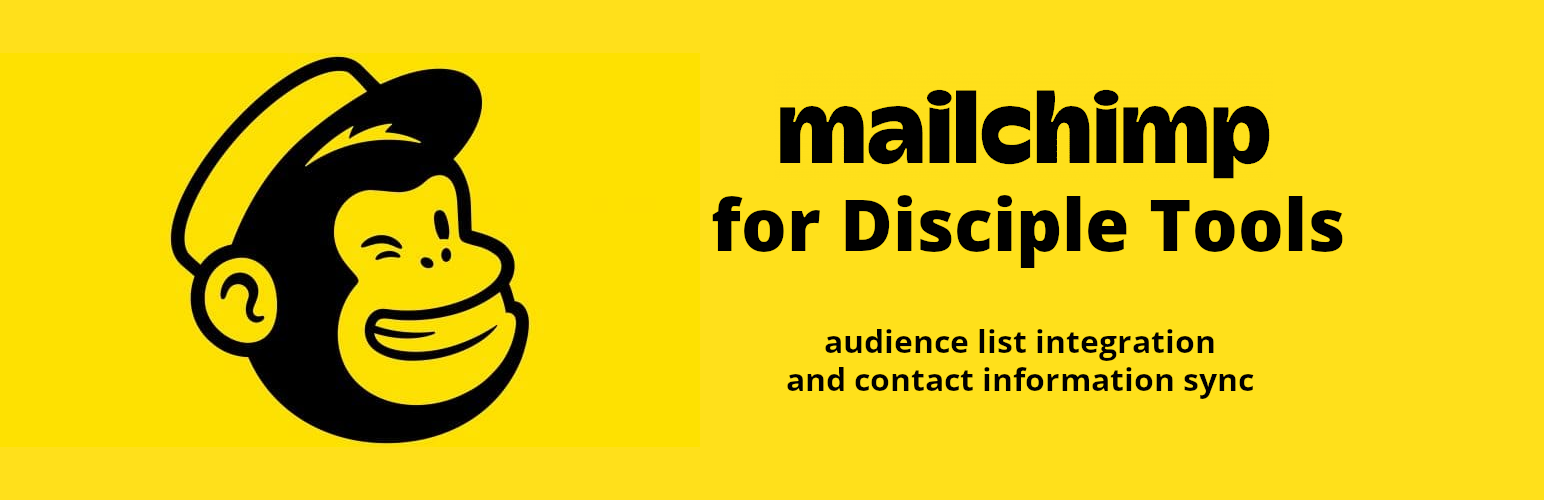Disciple.Tools -Mailchimp
Zintegruj swoje listy odbiorców Mailchimp z Disciple.Tools i stale synchronizuj dane kontaktowe między dwiema platformami.
Cel
Ta wtyczka dodatkowo wspomaga działania marketingowe, utrzymując synchronizację mapowanych pól na różnych platformach, przy niewielkim lub zerowym zakłóceniu przepływu pracy! Nowe wpisy są automatycznie odzwierciedlane na obu platformach!
Stosowanie
Zrobi
- Kontroluj kierunek synchronizacji — dlatego akceptuj tylko aktualizacje Mailchimp; lub po prostu wypchnij aktualizacje DT; lub tymczasowo wyłącz przebiegi synchronizacji w obu kierunkach.
- Cherry-pick Listy Mailchimp, które mają być zsynchronizowane.
- Określ obsługiwane typy wpisów DT i typy pól.
- Twórz mapowania synchronizacji między listą Mailchimp a polami DT.
- Kontroluj kierunek synchronizacji na poziomie pola.
- Automatycznie synchronizuj zmapowane pola na platformach Mailchimp i DT.
Nie zrobie
- Nie synchronizuje informacji o metadanych użytkownika, takich jak kanały aktywności.
wymagania
- Disciple.Tools Motyw zainstalowany na serwerze Wordpress
- Aktywowane konto Mailchimp z ważnym kluczem API.
Instalacja
- Zainstaluj jako standard Disciple.ToolsWtyczka /Wordpress w obszarze administratora systemu/wtyczek.
- Wymaga roli użytkownika Administrator.
ustawienie
- Zainstaluj wtyczkę. (Musisz być administratorem)
- Aktywuj wtyczkę.
- Przejdź do pozycji menu Rozszerzenia (DT) > Mailchimp w obszarze administracyjnym.
- Wprowadź klucz API Mailchimp.
- Wyłącz flagi aktualizacji synchronizacji w obu kierunkach podczas początkowej konfiguracji.
- Zapisz aktualizacje.
- Upewnij się, że wykonałeś kopie zapasowe wszystkich istniejących list Mailchimp przed dodaniem obsługiwanych list.
- Wybierz i dodaj obsługiwane listy Mailchimp.
- Wybierz i dodaj obsługiwane typy wpisów i pól DT.
- Przejdź do karty Mapowania.
- Dla każdej wybranej obsługiwanej listy Mailchimp przypisz typ postu DT i utwórz mapowania pól synchronizacji.
- Zapisz aktualizacje map.
- Po utworzeniu wszystkich mapowań pól synchronizacji dla wszystkich list włącz flagi aktualizacji synchronizacji (karta Ogólne), jeden kierunek na raz; dopóki wszystkie rekordy nie zostaną połączone i wstępnie zsynchronizowane.
- Na koniec włącz synchronizację w obu kierunkach i poproś wtyczkę, aby ją stamtąd zabrała! :)
Wkład
Składki mile widziane. Możesz zgłaszać problemy i błędy w Zagadnienia sekcja repo. Pomysły można zgłaszać w Dyskusje sekcja repo. Wkłady w kod są mile widziane przy użyciu Prośba o pociągnięcie system dla gita. Aby uzyskać więcej informacji na temat wkładu, zobacz wytyczne dotyczące składek.
Zrzuty ekranu